Maison >Problème commun >Diagramme des étapes du système d'installation du disque U étapes Win7
Diagramme des étapes du système d'installation du disque U étapes Win7
- WBOYWBOYWBOYWBOYWBOYWBOYWBOYWBOYWBOYWBOYWBOYWBOYWBavant
- 2023-07-15 19:41:102105parcourir
Le système win7 est le système utilisé par la plupart des utilisateurs d'ordinateurs, mais savez-vous comment installer le système win7 qui est utilisé depuis si longtemps ? Permettez-moi de partager avec vous un tutoriel sur l'installation de Win7 à partir d'une clé USB.
1. Téléchargez et ouvrez le logiciel d'installation de Kaka, sélectionnez le disque U pour réinstaller le système.

2. Sélectionnez le mode disque U et cliquez sur « Commencer à créer » pour passer à l'étape suivante.
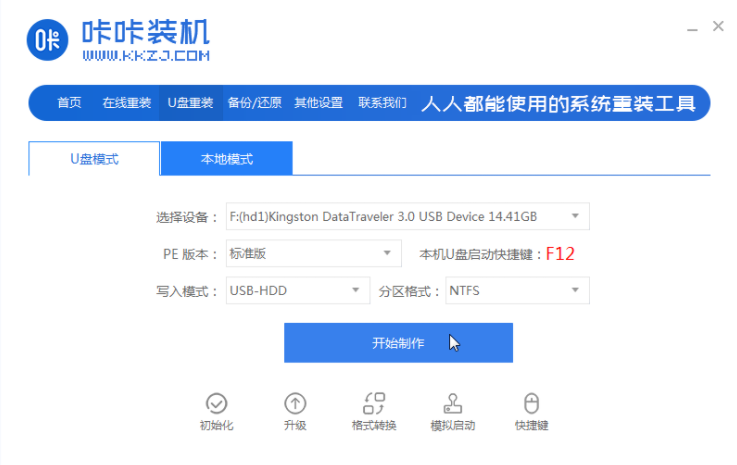
3. Vérifiez le système d'exploitation que vous souhaitez installer et cliquez sur "Démarrer la production".
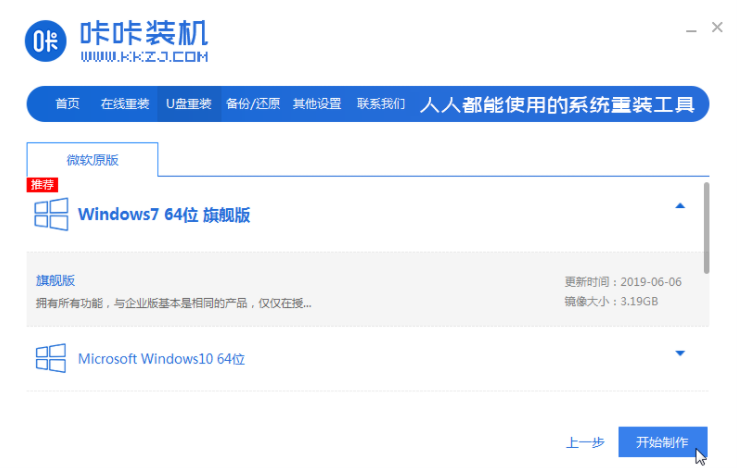
4. Après avoir attendu l'invite d'installation de Kaka "Démarrer la création du disque USB avec succès", nous pouvons d'abord cliquer sur "Aperçu".
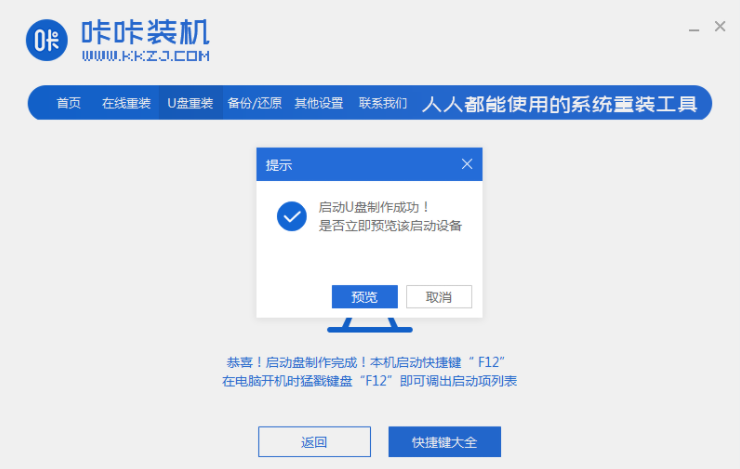
5. Après avoir vérifié la touche de raccourci de démarrage de l'ordinateur, retirez directement le disque USB et insérez-le dans l'ordinateur sur lequel le système doit être installé.
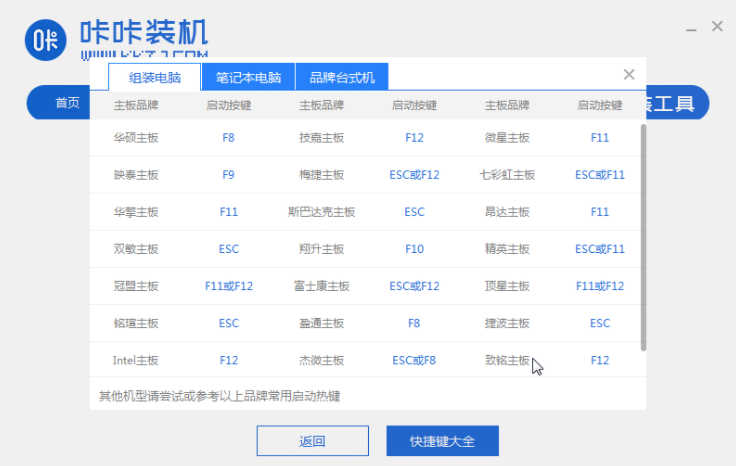
6. Après avoir branché la clé USB et démarré, utilisez les touches haut et bas du clavier pour sélectionner, puis appuyez sur la touche Entrée pour entrer.
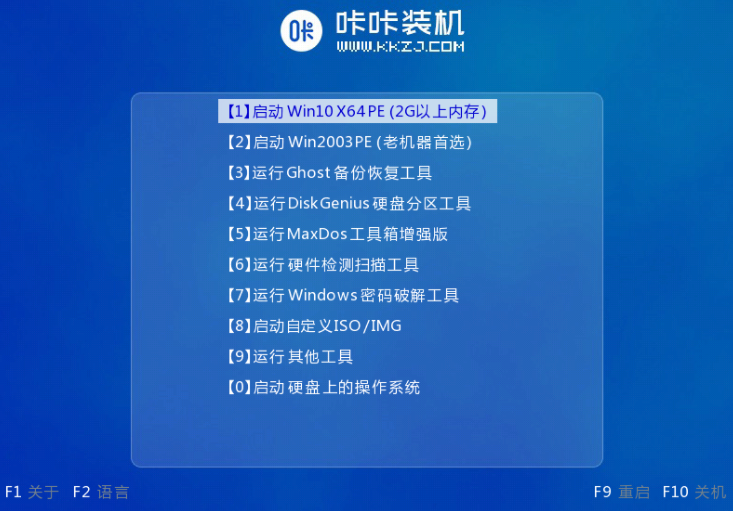
7. Entrez dans l'interface du système d'installation pe et sélectionnez un système que nous devons installer.
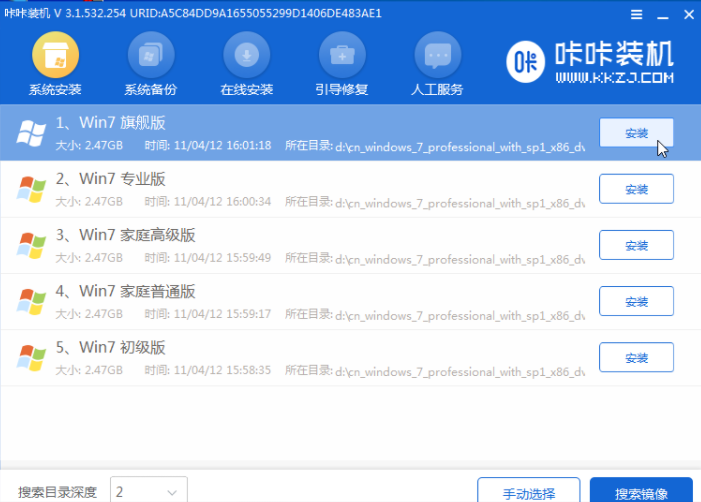
8. Changez la partition cible en "Disque C" et cliquez sur "Démarrer l'installation".
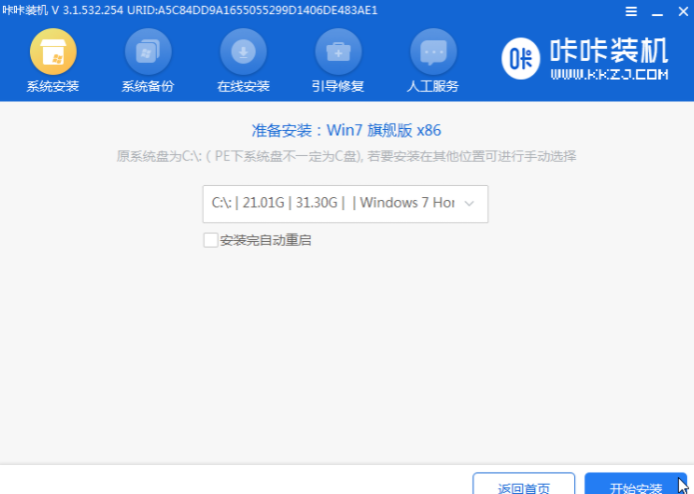
9. Une fois l'installation de l'image système terminée, débranchez le disque USB et redémarrez l'ordinateur pour accéder au bureau du système.

Ce qui précède est la méthode en un clic pour réinstaller le système sur la clé USB de l'ordinateur. J'espère que cette méthode pourra aider tout le monde.
Ce qui précède est le contenu détaillé de. pour plus d'informations, suivez d'autres articles connexes sur le site Web de PHP en chinois!

